Note
Είναι πολύ σημαντικό να μην κλείσετε αυτήν την ιστοσελίδα κατά τη διαδικασία μεταφόρτωσης και κωδικοποίησης.
Για άτομα που τους αρέσει να ακούνε μουσική ή να παρακολουθούν ταινίες, πιθανότατα θα συναντούσες καταστάσεις όπου η έξοδος ήχου μπορεί να είναι απογοητευτικά χαμηλή κατά την αναπαραγωγή πολυμέσων. Αυτό μπορεί να είναι ένα πραγματικό πρόβλημα. Έχετε ήδη ρυθμίσει την ένταση στο μέγιστο, αλλά δεν μπορείτε να το ακούσετε καθαρά. Υπάρχει τρόπος αύξησης της έντασης των Windows πέρα από το μέγιστο όριο; "Αγοράστε ένα εξωτερικό ηχείο που περιλαμβάνει ενισχυτή!"
Θα έλεγες. Ναι, αυτό μετράει. Αλλά αν δεν θέλετε να διαθέσετε τα επιπλέον χρήματα, υπάρχει επίσης ενισχυτής ήχου λογισμικό που θα μπορούσατε να σκεφτείτε.

Ενισχυτής ήχου
Σε αυτό το άρθρο, θα σας παρουσιάσουμε δύο καλύτερους ενισχυτές ήχου που θα μπορούσατε να χρησιμοποιήσετε για να αυξήσετε τη μέγιστη ένταση. Το ένα είναι ένα online MP3 Louder και το άλλο είναι ένα επαγγελματικό Audio Enhancer που θα μπορούσε επίσης να ληφθεί ως ενισχυτής ήχου.
MP3 πιο δυνατά είναι μια δωρεάν υπηρεσία ιστού που σας επιτρέπει να αυξήσετε το επίπεδο έντασης των αρχείων ήχου στο διαδίκτυο, να τροποποιήσετε το επίπεδο έντασης για να κάνετε το MP3 πιο δυνατό.
Για να αυξήσετε την ένταση MP3 απευθείας μέσω αυτού του ενισχυτή ήχου, απλά πρέπει να επιλέξετε το αρχείο ήχου MP3 από την παρακάτω φόρμα. Αυτός ο ενισχυτής ήχου σας δίνει μερικές ρυθμίσεις που μπορείτε να χρησιμοποιήσετε, για παράδειγμα, μπορείτε να καθορίσετε πόσα ντεσιμπέλ σκοπεύετε να ενισχύσετε το αρχείο ήχου και ποια κανάλια για την ενίσχυση του ήχου. Όταν ολοκληρωθούν όλες οι ρυθμίσεις, κάντε κλικ στο κουμπί "Μεταφόρτωση τώρα" και θα μπορείτε να κατεβάσετε το νέο, ενισχυμένο τραγούδι MP3 σε λίγα δευτερόλεπτα.
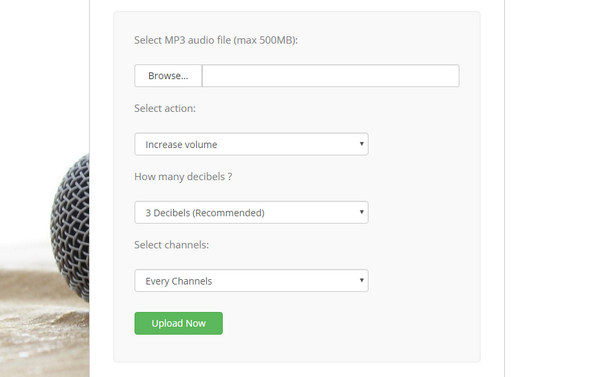
Note
Είναι πολύ σημαντικό να μην κλείσετε αυτήν την ιστοσελίδα κατά τη διαδικασία μεταφόρτωσης και κωδικοποίησης.
Εάν θέλετε μόνο να κάνετε πιο δυνατά τον ήχο και το βίντεο πολυμέσων, τότε μπορείτε να χρησιμοποιήσετε συσκευές αναπαραγωγής πολυμέσων που σας επιτρέπουν να ξεπεράσετε το όριο έντασης 100%. Η καλύτερη επιλογή είναι ένας επαγγελματικός ενισχυτής ήχου που ονομάζεται Video Converter Ultimate. Αυτό είναι ένα πολυλειτουργικό εργαλείο επεξεργασίας βίντεο / ήχου, καθώς και το πρόγραμμα αναπαραγωγής πολυμέσων. Μπορείτε να χρησιμοποιήσετε αυτόν τον ενισχυτή ήχου για να εφαρμόσετε ηχητικά εφέ και να ενισχύσετε τον ήχο σε απλά βήματα. Τώρα κατεβάστε το δωρεάν Ενισχυτής ήχου και δείτε πώς λειτουργεί.
Βήμα 1 Ανοίξτε το Audio Booster και προσθέστε το βίντεο / ήχο που θέλετε να επεξεργαστείτε
Κάντε κλικ στην επιλογή "Προσθήκη αρχείων" στην επάνω γραμμή εργαλείων και φορτώστε το αρχείο βίντεο / ήχου που θέλετε να επεξεργαστείτε στο Audio Booster.

Βήμα 2 Ενισχύστε το κομμάτι ήχου
Μετά τις προετοιμασίες, μπορείτε να αρχίσετε να αυξάνετε τη μέγιστη ένταση του βίντεο με αυτόν τον ενισχυτή ήχου. Εδώ θα χρησιμοποιήσουμε τη λειτουργία "Επεξεργασία". Απλώς κάντε κλικ στο κουμπί "Επεξεργασία" στη γραμμή εργαλείων και έπειτα έρχεται το παράθυρο Επεξεργασία. Κάντε κλικ στην επιλογή "Ήχος" και μπορείτε να ενισχύσετε την ένταση ήχου και να εφαρμόσετε εφέ ήχου εδώ.

Βήμα 3 Αποθηκεύστε το ενισχυμένο κομμάτι ήχου
Μόλις ενισχύσετε το αρχείο ήχου, αποθηκεύστε τις αλλαγές. Μπορείτε να επιλέξετε να αποθηκεύσετε το ενισχυμένο κομμάτι ήχου μαζί με το αρχείο βίντεο ή να αποθηκεύσετε τον ήχο ως ξεχωριστό αρχείο ήχου. Σε κάθε περίπτωση, πρέπει πρώτα να επιλέξετε τη μορφή βίντεο / ήχου εξόδου.
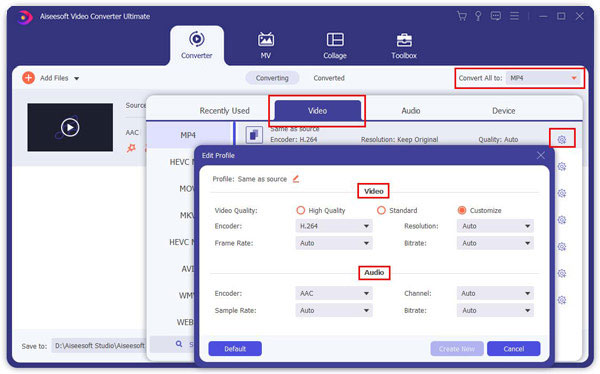
Note
Εκτός από τον απλό ενισχυτή ήχου, μπορείτε επίσης να προσαρμόσετε τις ρυθμίσεις ήχου. Κάντε κλικ στο εικονίδιο "Προσαρμοσμένο προφίλ" δίπλα στη μορφή ήχου εξόδου. Αυτός ο ενισχυτής ήχου σας παρέχει αρκετές ρυθμίσεις ήχου εδώ, όπως Encoder, Sample Rate, Channels, Audio Bitrate κ.λπ.
Στη συνέχεια, κάντε κλικ στο κουμπί "Μετατροπή όλων" στον ενισχυτή ήχου για να αποθηκεύσετε τον ήχο.
Για περισσότερες πληροφορίες σχετικά με το Video Converter Ultimate, μπορείτε να παρακολουθήσετε το βίντεο για να μάθετε για:


Σε αυτό το άρθρο, παρέχουμε κυρίως δύο καλύτερους ενισχυτές ήχου που σας επιτρέπουν να αυξήσετε τη μέγιστη ένταση του αρχείου ήχου. Έχετε περισσότερες προτάσεις σχετικά με τον ενισχυτή ήχου; Μη διστάσετε να αφήσετε τα σχόλιά σας παρακάτω.